Sticky Notes (Sticky Notes, Notes) یک برنامه یادداشت برداری دسکتاپ است که در سیستم عامل ویندوز 10 تعبیه شده است. ایجاد یادداشت برای یادآوری، ایجاد یادداشت های کوتاه دیگر در برنامه Microsoft Stiky Notes بسیار آسان است.
Sticky Notes چیست؟ در Sticky Notes، یادداشتی بر روی دسکتاپ ویندوز در پنجره ای ایجاد می شود که به نظر می رسد یک برگه کاغذ چسبیده به آن باشد. پس از راه اندازی برنامه، استیکرها (استیکرها) را به دسکتاپ ویندوز اضافه کنید، که می توان آنها را در هر نقطه از صفحه مانیتور "پست" کرد.
به نظر من تنظیم یادآور روی دسکتاپ بسیار کاربردی است. در یادداشت های کوچک، نوشتن یادآوری ها یا سایر اطلاعات مفید راحت است.
قابلیت یادداشت برداری در سیستم عامل ویندوز تعبیه شده است، اما به دلایلی این اپلیکیشن برای اکثر کاربران کمتر شناخته شده است. برنامه های مشابهی از تولید کنندگان شخص ثالث و همچنین برنامه های افزودنی برای مرورگرها وجود دارد.
در سیستم عامل ویندوز 7 این اپلیکیشن در مسیر: Start menu => All Programs => Accessories => Notes قرار دارد.
در سیستم عامل ویندوز 8.1، "Applications" را وارد کنید، سپس به "Accessories - Windows" بروید. این اپلیکیشن Notes نام دارد.
با شروع بهروزرسانی سالگرد ویندوز 10، این برنامه Sticky Notes نامیده میشود. در ویندوز 10 1607، این برنامه مدرن شده است، اما اصل عملکرد یکسان باقی مانده است. در نسخه های قبلی ویندوز 10، این برنامه Sticky Notes نامیده می شود. این برنامه را می توان از فروشگاه ویندوز دانلود کرد.
Sticky Notes در ویندوز 10 کجاست؟ می توانید برنامه را در منوی Start، در لیست برنامه های نصب شده پیدا کنید. راه دیگر برای باز کردن برنامه یادداشت برداری این است که عبارت "Sticky Notes" (بدون نقل قول) را در قسمت "جستجو در ویندوز" وارد کنید و سپس برنامه را اجرا کنید.
یادداشت های چسبناک
پس از راه اندازی Sticky Notes، پنجره ای بر روی صفحه نمایشگر ظاهر می شود که شبیه یک تکه کاغذ چسبانده شده به صفحه نمایش است. در بالای پنجره برنامه دکمه های کنترلی وجود دارد که در صورت فعال بودن پنجره برنامه، پس از کلیک روی یادداشت با ماوس، نمایش داده می شوند.
در پنجره Sticky Notes، می توانید یادداشتی بگذارید، یادآوری که در طول روز یا یک دوره زمانی خاص مرتبط باشد.
برای کپی کردن متن از یک یادداشت، ورودی مورد نظر را انتخاب کنید، کلیک راست کنید، سپس از آیتم های منوی زمینه مناسب برای کپی کردن یا برش متن در کلیپ بورد برای چسباندن در برنامه دیگر (ویرایشگر متن، مرورگر و غیره) استفاده کنید.
می توانید متنی را از منبع دیگری در یادداشت های خود بچسبانید. در پنجره یادداشت کلیک راست کنید. روی آیتم منوی زمینه "Paste" کلیک کنید و سپس متن را از کلیپ بورد جایگذاری کنید.
کلیدهای استاندارد ویندوز در Sticky Notes کار می کنند که با کمک آنها اقدامات لازم انجام می شود.
یادداشت های جدید روی دسکتاپ ایجاد کنید
برای ایجاد یادداشت جدید، در پنجره باز شده، روی دکمه «افزودن یادداشت» («+») کلیک کنید. در صورت لزوم، تعداد نامحدودی از ورودی های یادآور را روی صفحه بگذارید.
رنگ پسزمینه یادداشتها را در Sticky Notes تغییر دهید
به طور پیش فرض، یادداشت ها در یک پنجره زرد باز می شوند. این به طور تصادفی انجام نشده است، در چنین پس زمینه ای متن در زمان های مختلف روز بیشتر به چشم می خورد.
در پنجره Sticky Notes، روی دکمه "Menu" (") کلیک کنید، پنجره ای باز می شود که انتخاب شش رنگ را برای پس زمینه یادداشت ها فراهم می کند.
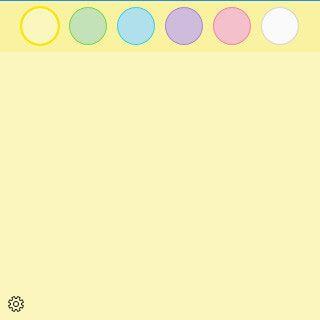
رنگ های مختلف را برای پس زمینه یادآور انتخاب کنید. یادداشت های رنگی را روی دسکتاپ ویندوز در مکان های مناسب توزیع کنید.
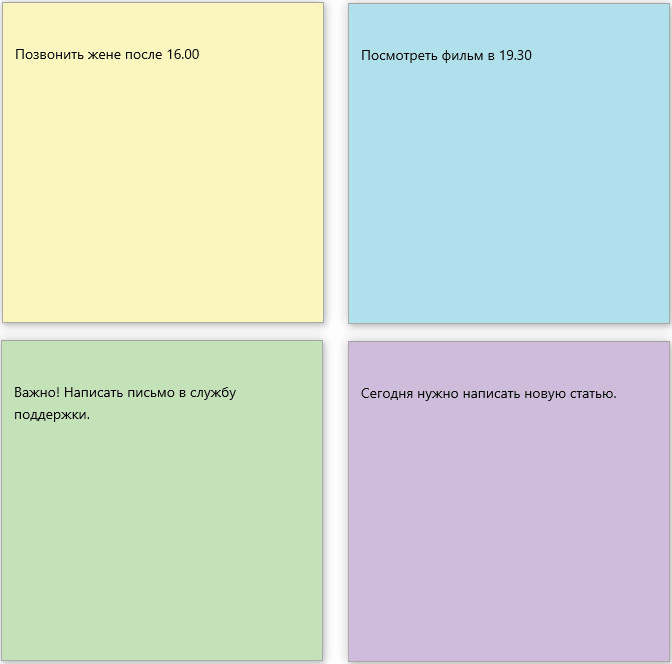
حرکت یادداشت ها در اطراف دسکتاپ
یادداشت چسبنده را می توان به راحتی به هر مکان روی دسکتاپ منتقل کرد. فقط یادداشت را با ماوس به محل مورد نظر در صفحه مانیتور بکشید. گروه هایی از یادداشت ها را می توان در مکان های مختلف روی دسکتاپ ایجاد کرد.
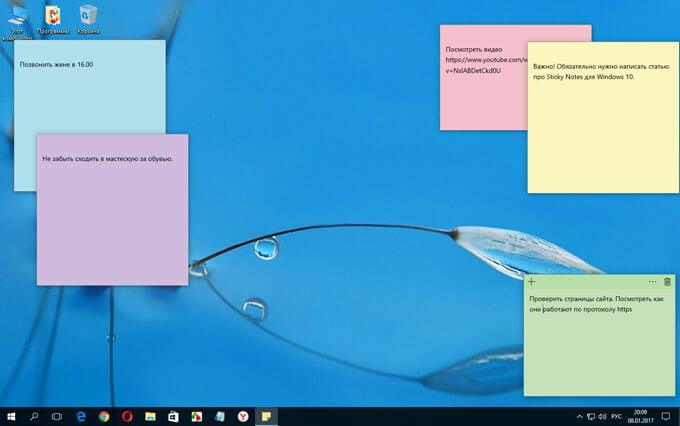
نحوه جمع کردن همه یادداشت ها
اگر میخواهید همه یادداشتها را از دسکتاپ حذف کنید، یادداشتها را جمع کنید. برای انجام این کار، روی نماد برنامه در نوار وظیفه کلیک کنید. پس از کلیک مجدد، تمام یادداشت ها به دسکتاپ باز می گردند.
نحوه بستن یادداشت های چسبنده
برنامه Sticky Notes را می توان در حین ذخیره متن نوشته شده در پنجره های یادداشت بسته کرد. دو راه برای بستن Sticky Notes وجود دارد:
- یادداشت ها را در نوار وظیفه به حداقل برسانید. روی نماد برنامه کلیک راست کنید، "بستن پنجره" را از منوی زمینه انتخاب کنید.
- روی پنجره هر یادداشت روی دسکتاپ کلیک کنید، کلیدهای "Alt" + "F4" را فشار دهید.
پس از راهاندازی جدید یادداشتهای چسبنده، تمام یادداشتهای بسته قبلی با متون ذخیرهشده باز میشوند.
برای راحتی، برنامه را می توان به نوار وظیفه پین کرد.
سایر تنظیمات Sticky Notes
اندازه نت ها قابل تنظیم است. نشانگر ماوس را به لبه پنجره برنامه ببرید و سپس عرض یا ارتفاع پنجره را کم یا زیاد کنید.
پس از ورود به "منو" ("...")، دکمه "پارامترها" ("دنده") در گوشه سمت چپ پایین پنجره برنامه نمایش داده می شود. پنجره "گزینه ها" باز می شود که در آن می توانید موارد "فعال کردن جزئیات" و "ارسال آمار استفاده از برنامه" را خاموش کنید.
پس از روشن کردن مورد تنظیمات "فعال کردن جزئیات"، برنامه به Bing و Cortana متصل می شود، برخی از اقدامات "هوشمند" در یادداشت ها گنجانده شده است.
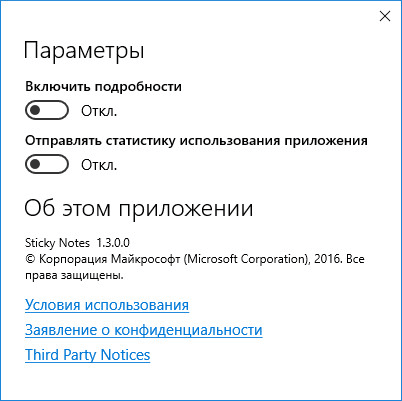
نحوه حذف یادداشت های چسبناک
حذف یادداشت Sticky Notes از رایانه بسیار آسان است. برای حذف یک ورودی، در پنجره یادداشتی که میخواهید حذف کنید کلیک کنید و سپس روی دکمه «حذف یادداشت» («سطل زباله») در پنجره برنامه کلیک کنید یا میانبر صفحه کلید «Ctrl» + «D» را فشار دهید. در پنجره فعال برنامه با حذف ضبط شده از رایانه موافقت کنید.
نتیجه
برنامه Sticky Notes برای ایجاد یادداشت بر روی دسکتاپ استفاده می شود که می تواند در هر نقطه از صفحه نمایش مانیتور قرار گیرد. این برنامه بخشی از سیستم عامل ویندوز است.
